.single.post-autor, autor : konstantinos tsoukalas, Última actualización : 3 de febrero de 2025
Si está recibiendo un error 0x80042414 cuando intenta restaurar una imagen del sistema En Windows, continúe leyendo a continuación para solucionar el problema.
Problema en detalles: Cuando intenta realizar una recuperación de imagen del sistema en Windows 11/10 o en Windows Server 2016/2019, el proceso falla con el error 0x80042414:
“La restauración de la imagen del sistema falló. Detalles del error: Windows no encontró ningún disco que pueda usar para recrear volúmenes presentes en la copia de seguridad. Discos fuera de línea, discos o discos compartidos de clúster explícitamente excluidos por el usuario utilizado por Windows. 278″>
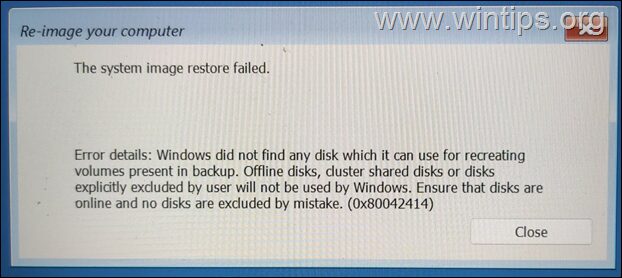
Cómo corregir el error 0x80042414: Windows no encontró ningún disco para la recuperación de imágenes del sistema. (Windows 11/10 y Windows Server)
Cuando Windows no puede encontrar el disco para instalar Windows o restaurar una imagen del sistema, significa que la máquina tiene un controlador de almacenamiento que Windows no reconoce porque es No tiene el controlador necesario para ello. Para solucionar el problema, continúe de la siguiente manera:
Paso 1. Descargue los controladores de controlador de almacenamiento.
1. Desde otra computadora, vaya a la soporte del fabricante de su dispositivo Sitio web y descargar los controladores necesarios para el controlador de almacenamiento .*
* notas/ayuda:
1. Por lo general, en las computadoras portátiles/escritorios con CPU de Intel y un disco NVME, debe descargar el controlador Intel Rapid Storage Technology (IRST) Driver del fabricante.
2. Si está experimentando un error 0x80042414 al intentar restaurar un servidor de Windows Dell o HP desde una imagen, debe descargar los controladores de controlador RAID desde el fabricante de su servidor.
2. Extraer y Copiar el controlador descargado a una unidad de instalación USB de Windows.
Paso 2. Cargue el controlador del controlador de almacenamiento en la recuperación de imágenes del sistema.
1. Arrene la computadora afectada en la unidad USB de instalación de Windows que copió los controladores de almacenamiento.
2. en la primera pantalla elija Siguiente y luego seleccione Repare su Computadora .
3. haga clic Solución de problemas y luego Recuperación de imágenes del sistema .
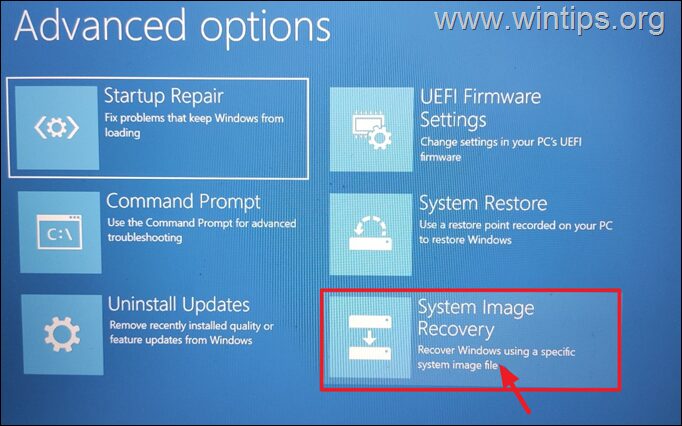
4. En la pantalla siguiente, seleccione la imagen del sistema para restaurar su computadora y haga clic en Siguiente.
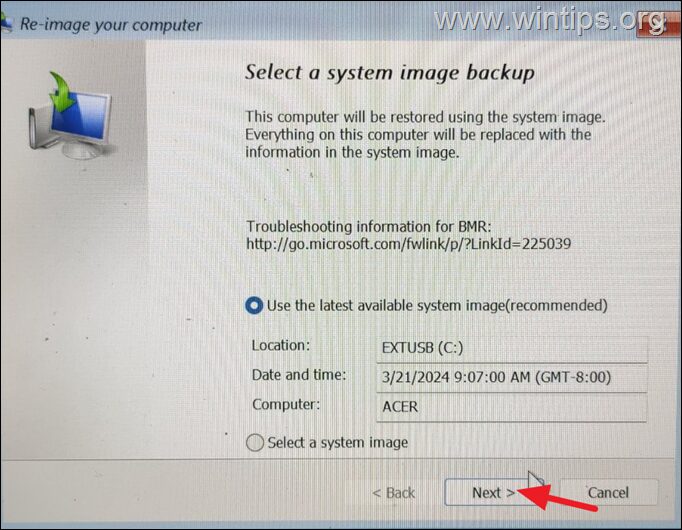
5. En la siguiente pantalla, haga clic en Instale controladores.
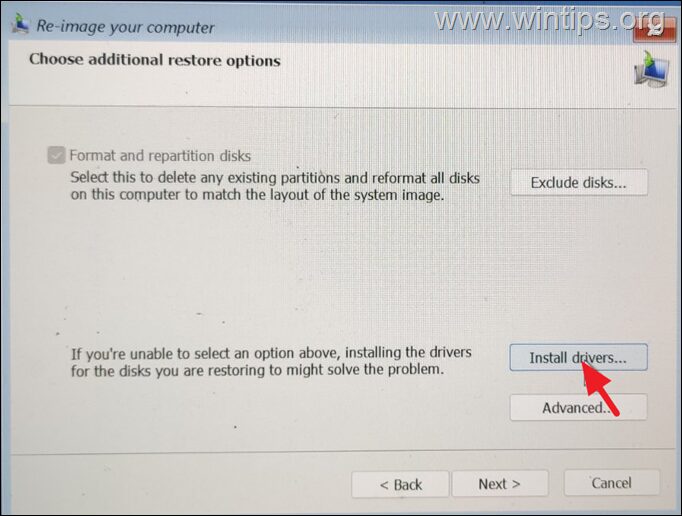
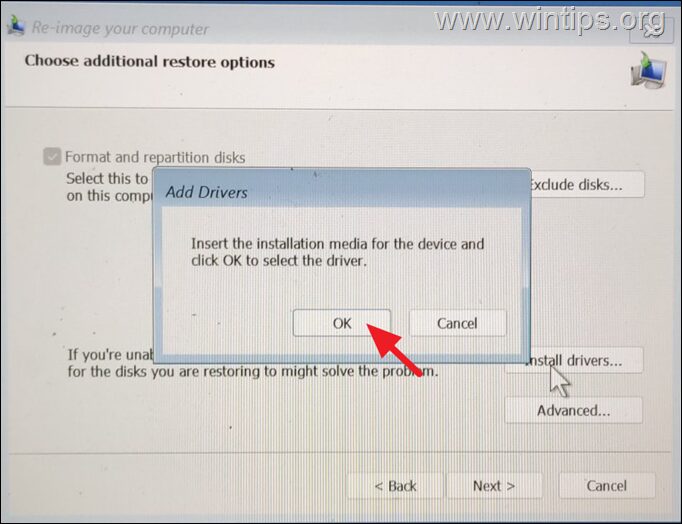
7. ahora seleccione la unidad USB Windows USB en el explorador y luego abra la carpeta donde guardó los controladores del controlador de almacenamiento.
8. Explore el contenido de todas las carpetas para ubicar el archivo de controlador inf para el archivo de controlador para el Controlador de almacenamiento. Luego seleccione y haga clic en abrir .
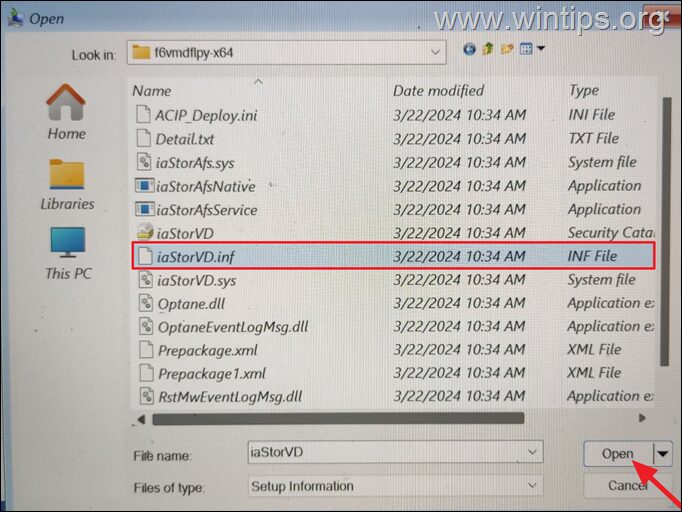
9. Seleccione el controlador del controlador de almacenamiento y haga clic en Agregar controladores .
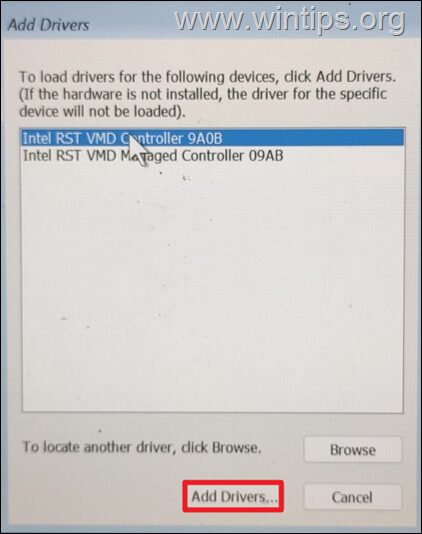
10. Espere a que Windows cargue los controladores y cuando esté listo, haga clic en Siguiente.
11. Finalmente haga clic en acabado y luego sí para restaurar la computadora desde la imagen del sistema.
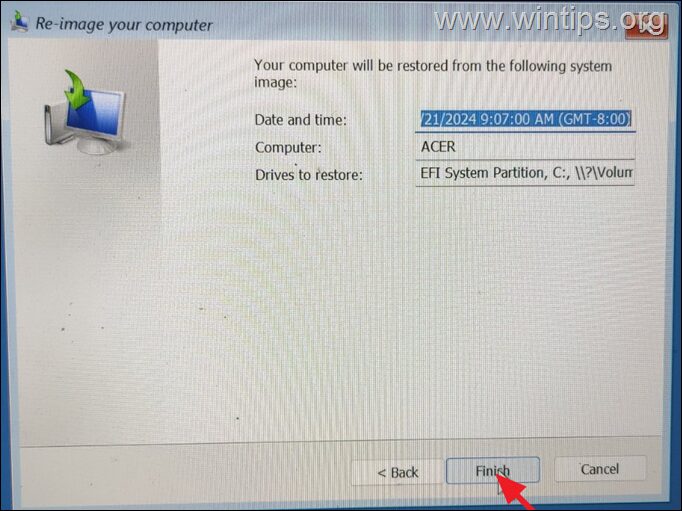
¡Eso es todo! Avíseme si esta guía lo ha ayudado dejando su comentario sobre su experiencia. Por favor, me guste y comparta esta guía para ayudar a otros.
Si este artículo era útil para usted, considere apoyarnos haciendo una donación. Incluso $ 1 puede hacer una gran diferencia para nosotros en nuestro esfuerzo por continuar ayudando a otros mientras mantiene este sitio gratis: Konstantinos es el fundador y administrador de wintips.org. Desde 1995 trabaja y brinda soporte de TI como experto en computadora y red para individuos y grandes empresas. Está especializado para resolver problemas relacionados con Windows u otros productos de Microsoft (Windows Server, Office, Microsoft 365, etc.). Últimas publicaciones de Konstantinos Tsoukalas (ver todos)